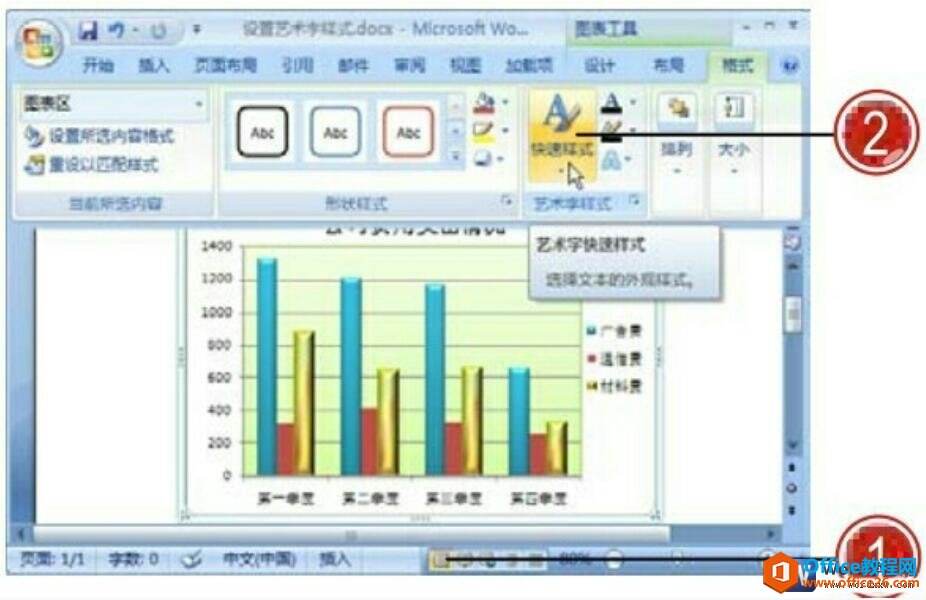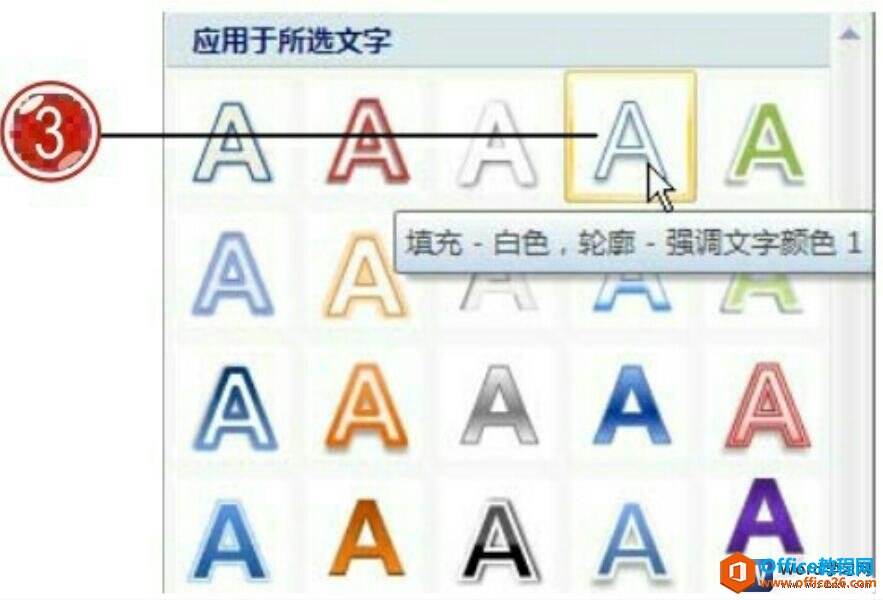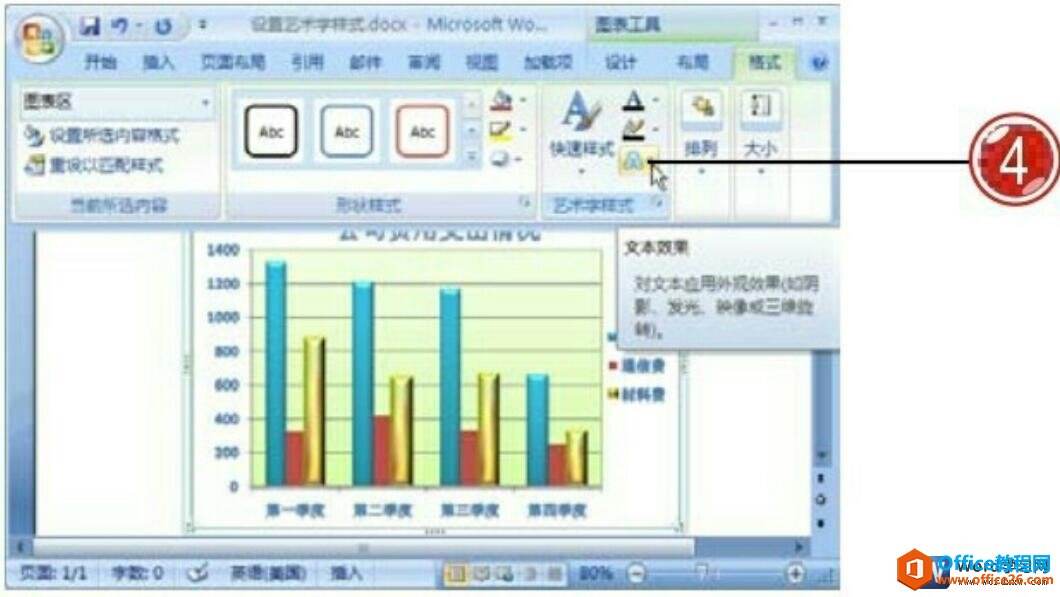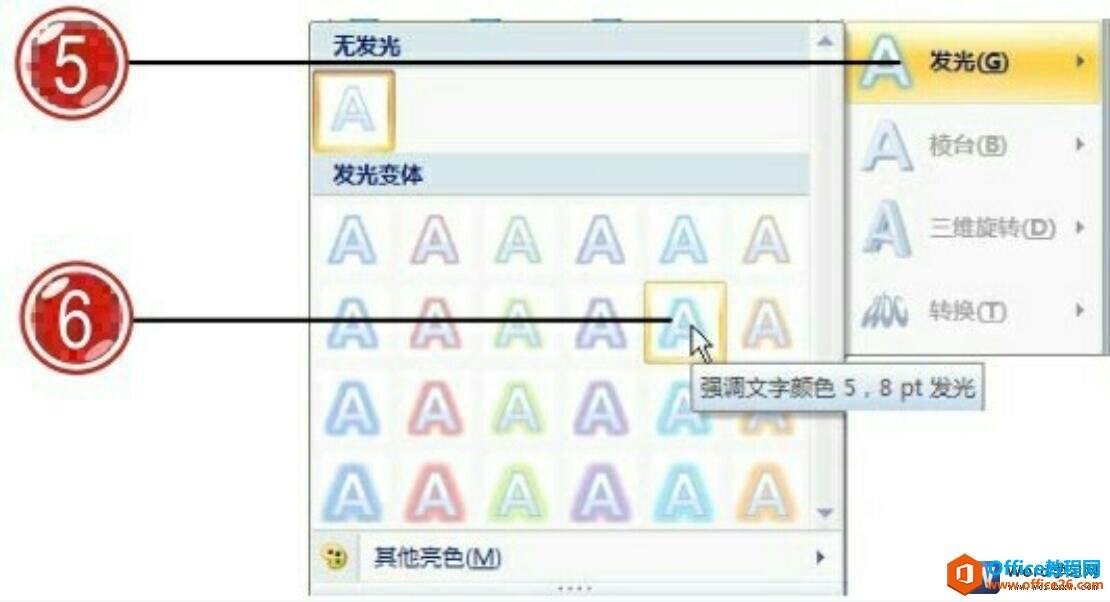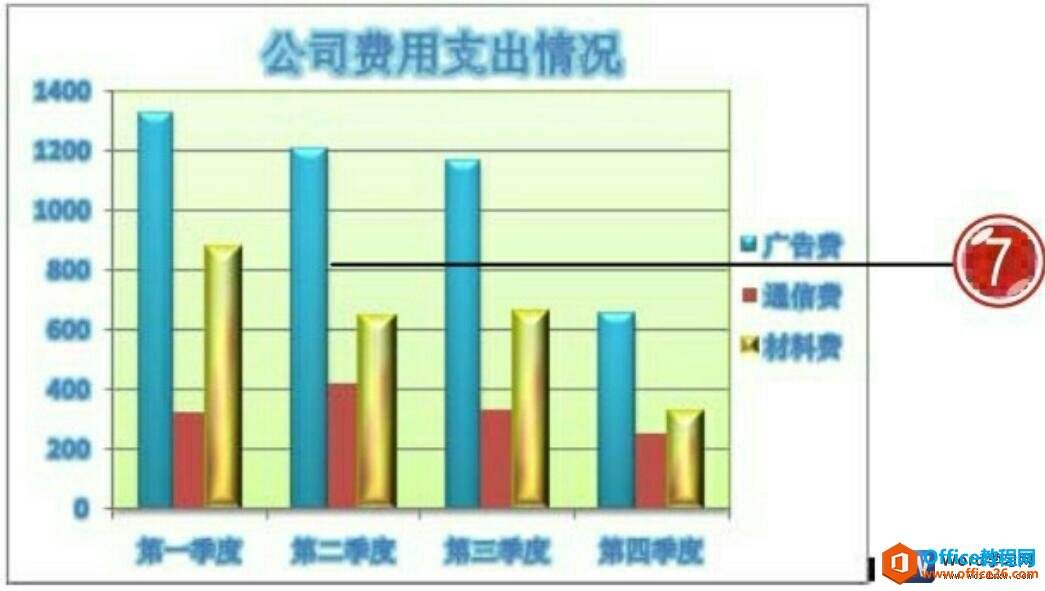如何为word图表设置艺术字效果
办公教程导读
收集整理了【如何为word图表设置艺术字效果】办公软件教程,小编现在分享给大家,供广大互联网技能从业者学习和参考。文章包含419字,纯文字阅读大概需要1分钟。
办公教程内容图文
图1
3、在展开的列表中单击“填充-白色,轮廓-强调文字颜色1”选项。
图2
4、单击“艺术字样式”组中的“文本效果”按钮。
图3
5、在展开的列表中单击“发光”选项。
6、在级联列表中单击“强调文字颜色5,8pt发光”选项。
图4
7、设置后的图表文本格式效果。
图5
今天我们学习了为word2007图表设置艺术字效果,如果需要设置艺术字的映像效果,我们需要选中需要设置的文本对象,单击“艺术字样式”组中的“文本效果”按钮,在展开的列表中单击“映像”按钮,在级联列表中选择需要应用的艺术字映像效果即可。
办公教程总结
以上是为您收集整理的【如何为word图表设置艺术字效果】办公软件教程的全部内容,希望文章能够帮你了解办公软件教程如何为word图表设置艺术字效果。
如果觉得办公软件教程内容还不错,欢迎将网站推荐给好友。